Excelil on mõned kasulikud funktsioonid, mis võimaldavad säästa aega ja olla igapäevases töös palju produktiivsemad.
Üks selline kasulik (ja vähemtuntud) funktsioon on Kohandatud loendid Excelis.
Nüüd, enne kui hakkan kohandatud loendeid looma ja kasutama, selgitan kõigepealt, mis selles nii suurepärast on.
Oletame, et peate veergu sisestama numbrid kuude nimed jaanuarist detsembrini. Kuidas te seda teeksite? Ja ei, käsitsi tegemine pole valik.
Üks kiiremaid viise oleks panna jaanuar lahtrisse, veebruar külgnevasse lahtrisse ja seejärel kasutada täitekäepidet, et lohistada ja lasta Excelil ülejäänud osa automaatselt täita. Excel on piisavalt nutikas, et mõista, et soovite järgmise kuu täita igas lahtris, milles täitekäepidet lohistate.
Kuude nimed on üsna üldised ja seetõttu on see Excelis vaikimisi saadaval.
Aga mis siis, kui teil on osakondade nimede loend (või töötajate nimed või tootenimed) ja soovite sama teha. Selle asemel, et neid käsitsi sisestada või kopeerida-kleepida, soovite, et need ilmuksid täitekäepideme kasutamisel võluväel (nagu kuunimed).
Saate ka seda teha…
… kasutades Kohandatud loendid Excelis
Selles õpetuses näitan teile, kuidas Excelis oma kohandatud loendeid luua ja kuidas neid aja säästmiseks kasutada.
Kuidas luua Excelis kohandatud loendeid
Vaikimisi on Excelil juba etteantud kohandatud loendeid, mille abil saate aega kokku hoida.
Näiteks kui sisestate külgneva lahtri ühte lahtrisse „Teisipäev” esmaspäeva, saate ülejäänud päevade täitmiseks kasutada täitekäepidet. Kui laiendate valikut, jätkake lohistamist ja see kordub ning annab teile uuesti päeva nime.

Allpool on kohandatud loendid, mis on juba Excelis sisse ehitatud. Nagu näete, on need enamasti päevade ja kuude nimed, kuna need on fikseeritud ja ei muutu.

Oletame, et soovite luua osakondade loendi, mida Excelis sageli vajate, saate selle jaoks kohandatud loendi luua. Nii ei pea te järgmisel korral, kui peate kõigi osakondade nimed ühte kohta koondama, vanade failide vahel tuhnima. Peate loendisse sisestama kaks esimest ja lohistama.

Allpool on toodud sammud Excelis kohandatud loendi loomiseks:
- Klõpsake vahekaarti Fail

- Klõpsake suvandil Valikud. See avab dialoogiboksi "Exceli suvandid"

- Klõpsake vasakpoolsel paanil valikut Täpsem

- Klõpsake suvandis Üldine nuppu „Muuda kohandatud loendeid” (selle valiku saamiseks peate võib -olla alla kerima)

- Dialoogiboksis Kohandatud loendid importige loend, valides loendiga lahtrite vahemiku. Teise võimalusena võite nime käsitsi sisestada kasti Loendikirjed (eraldatud komaga või iga uue nimega)

- Klõpsake nuppu Lisa
Niipea kui klõpsate nupul Lisa, märkate, et teie loend saab nüüd kohandatud loendite osaks.

Kui teil on suur loend, mida soovite Excelisse lisada, saate kasutada ka dialoogiboksi suvandit Import.
Pro näpunäide: Saate luua ka nimega vahemiku ja kasutada seda nimega vahemikku kohandatud loendi loomiseks. Selleks sisestage väljale „Impordi loend lahtritest” nimega vahemiku nimi ja klõpsake nuppu OK. Selle eeliseks on see, et saate nimevahemikku muuta või laiendada ja seda kohandatakse automaatselt kohandatud loendinaNüüd, kui teil on loend Exceli taustaprogrammis, saate seda kasutada samamoodi nagu numbreid või kuu nimesid automaattäitega (nagu allpool näidatud).
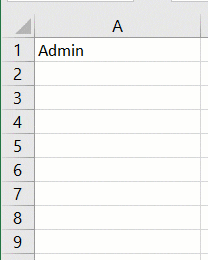
Ehkki on tore, et saate neid kohandatud litside nimesid Excelis kiiresti lihtsa pukseerimisega hankida, on kohandatud loenditega midagi veelgi vingemat (see on järgmine jaotis).
Looge kohandatud loendite abil oma sortimiskriteeriumid
Üks suurepärane asi kohandatud loendite puhul on see, et saate seda kasutada oma sortimiskriteeriumide loomiseks. Oletame näiteks, et teil on allpool näidatud andmekogum ja soovite selle sortida kõrge, keskmise ja madala põhjal.

Sa ei saa seda teha!
Kui sorteerite tähestikulises järjekorras, keerab see tähestikulises järjekorras (see annab teile kõrge, madala ja keskmise, mitte kõrge, keskmise ja madala).
Siin säravad kohandatud loendid tõesti.
Saate luua oma üksuste loendi ja seejärel kasutada neid andmete sortimiseks. Nii saate ülaosas kokku kõik kõrged väärtused, millele järgnevad keskmised ja madalad väärtused.
Esimene samm on kohandatud loendi loomine (kõrge, keskmine, madal), kasutades eelmises jaotises näidatud samme ("Kuidas luua Excelis kohandatud loendeid‘).

Kui olete kohandatud loendi loonud, saate selle alusel sorteerimiseks kasutada järgmisi samme:
- Valige kogu andmekogum (sh päised)
- Klõpsake vahekaarti Andmed

- Klõpsake rühmas Sortimine ja filtreerimine ikooni Sortimine. See avab dialoogiboksi Sortimine

- Tehke dialoogiboksis Sortimine järgmised valikud.
- Sorteeri veeru järgi: prioriteet
- Sorteeri: lahtrite väärtused
- Tellimus: kohandatud loendid. Kui avaneb dialoogiboks, valige sortimiskriteeriumid, mida soovite kasutada, ja klõpsake siis nuppu OK.

- Klõpsake nuppu OK
Ülaltoodud sammud sorteeriksid andmed koheselt, kasutades loendit, mille olete loonud ja sortimisel kriteeriumidena kasutanud (selles näites kõrge, keskmine, madal).

Mõned näited kohandatud loendite kasutamiseks
Allpool on toodud mõned juhtumid, kus kohandatud loendite loomine ja kasutamine võivad teie aega säästa.
- Kui teil on loend, mille peate käsitsi sisestama (või mõnest muust allikast kopeerima ja kleepima), saate luua kohandatud loendi ja seda kasutada. Näiteks võivad need olla teie organisatsiooni osakondade nimed või tootenimed või piirkonnad/riigid.
- Kui olete õpetaja, saate koostada oma õpilaste nimede loendi. Nii ei pea te järgmisel korral neid hindamisel muretsema õpilaste nimede käsitsi sisestamise või mõne muu lehe kopeerimise ja kleepimise pärast. See tagab ka selle, et vigu on vähem.
- Kui teil on vaja sortida andmeid kriteeriumide alusel, mis pole Excelis sisse ehitatud. Nagu eelmises jaotises käsitletud, saate oma sortimiskriteeriume kasutada, koostades Excelis kohandatud loendi.
Nii et see on kõik, mida peate teadma Kohandatud loendite loomine Excelis.
Loodan, et leidsite selle kasulikuks.








